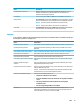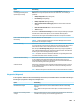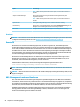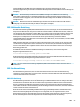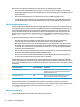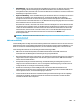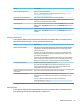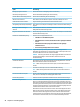HP ThinPro 6.1 Administrator Guide
Standardmäßig sind alle RDP-Sitzungen Vollbildsitzungen und decken alle Monitore ab, um die
Virtualisierungserfahrung zu verbessern. Zusätzliche Fensteroptionen stehen in RDP Connection Manager zur
Verfügung.
HINWEIS: Remote Desktop Virtualization Host (RDVH)-Sitzungen mit Grakkarten-Unterstützung
unterstützen möglicherweise nur bestimmte Auösungen und eine bestimmte Anzahl an Monitoren. Die
Grenzwerte werden angegeben, wenn das RemoteFX virtuelle Grakgerät für die RDVH virtuelle Maschine
konguriert wird.
HINWEIS: Weitere Informationen zu RDP-Sitzungen mit mehreren Monitoren nden Sie im HP ThinPro-
Whitepaper True Multi-Monitor Mode for RDP (nur auf Englisch verfügbar).
RDP-Multimedia-Umleitung
Die Multimedia-Umleitung (MMR, Multimedia Redirection) ist eine Technologie, die mit dem Windows Media
Player auf dem Remote-Host integriert ist und die die codierten Medien zum RDP-Client streamt, anstatt sie
auf dem Remote-Host abzuspielen und über RDP neu zu codieren. Diese Technologie reduziert die Serverlast
und den Netzwerk-Datenverkehr und verbessert die Multimedia-Erfahrung erheblich, da sie eine 24 fps-
Wiedergabe von 1080p-Videos mit automatischer Audio-Synchronisierung unterstützt. MMR ist
standardmäßig aktiviert. Der RDP-Client verhandelt mit jedem RDP-Server, den er kontaktiert, und wenn MMR
verfügbar ist, wird es verwendet.
MMR verwendet außerdem ein erweitertes Codec-Erkennungsschema, das ermittelt, ob der Thin Client den
vom Remote-Host angeforderten Codec unterstützt, bevor versucht wird, ihn umzuleiten. Das Ergebnis ist,
dass nur unterstützte Codecs umgeleitet werden und für alle nicht unterstützten Codecs eine serverseitige
Darstellung genutzt wird.
Um MMR auf dem Thin Client für alle RDP-Verbindungen zu deaktivieren, setzen Sie den folgenden
Registrierungsschlüsselwert auf 0:
root/ConnectionType/freerdp/general/enableMMR
Da RemoteFX bereits akzeptable Multimedia-Leistung bietet, können Sie MMR mit RemoteFX deaktivieren,
indem Sie den folgenden Registrierungsschlüsselwert auf 1 setzen:
root/ConnectionType/freerdp/connections/<UUID>/disableMMRwithRFX
TIPP: Für eine vereinfachte Verwaltung empehlt HP, MMR auf dem Remote-Host zu aktivieren oder zu
deaktivieren.
RDP-Geräteumleitung
Die Geräteumleitung stellt sicher, dass ein Gerät automatisch erkannt wird und in der Remotesitzung
verfügbar ist, wenn ein Benutzer ein Gerät mit dem Thin Client verbindet. RDP unterstützt die Umleitung von
vielen verschiedenen Arten von Geräten.
RDP-USB-Umleitung
Die USB-Umleitung funktioniert durch die Übermittlung von USB-Protokollaufrufen auf niedriger Stufe über
das Netzwerk an den Remote-Host. Ein am lokalen Host angeschlossenes USB-Gerät wird auf dem Remote-
Host als systemeigenes USB-Gerät dargestellt, als wäre es lokal angeschlossen. Windows Standardtreiber
unterstützen das Gerät in der Remotesitzung und alle Gerätetypen werden unterstützt, ohne dass zusätzliche
Treiber auf dem Thin Client erforderlich sind.
Nicht alle Geräte sind standardmäßig auf USB-Umleitung eingestellt. Beispielsweise sind USB-Tastaturen, -
Mäuse und andere Eingabegeräte in der Regel nicht so eingestellt, dass sie umgeleitet werden, da die
Remotesitzung erwartet, dass die Eingabe vom Thin Client kommt. Einige Geräte wie z. B. Massenspeicher,
Drucker und Audiogeräte verwenden möglicherweise zusätzliche Optionen für die Umleitung.
RDP 23